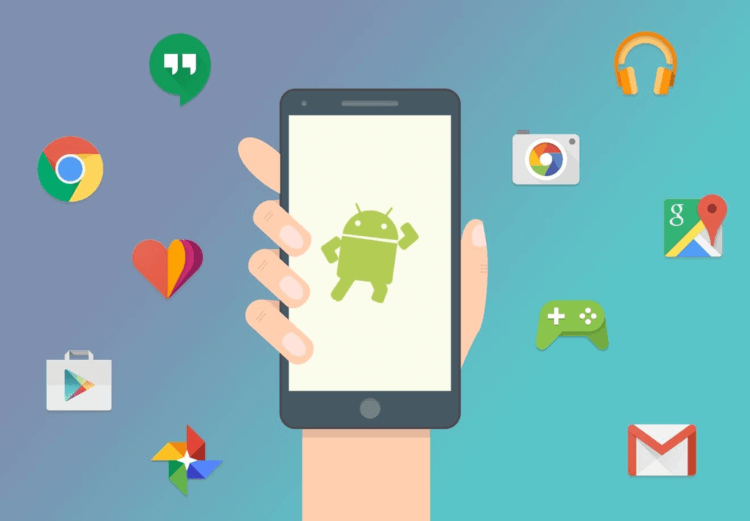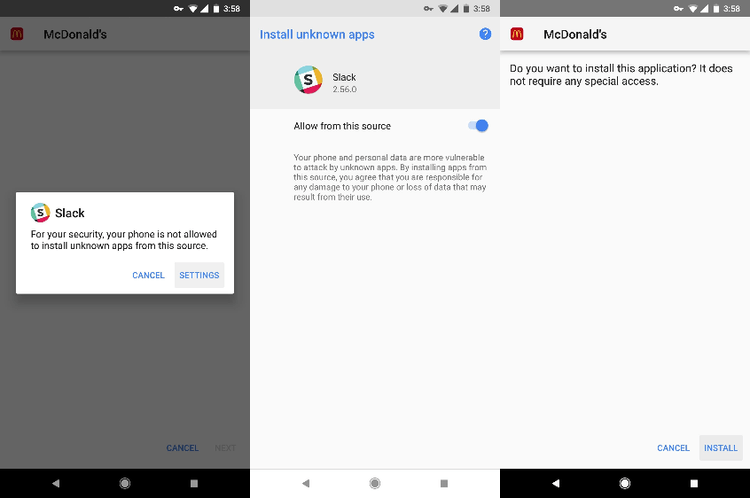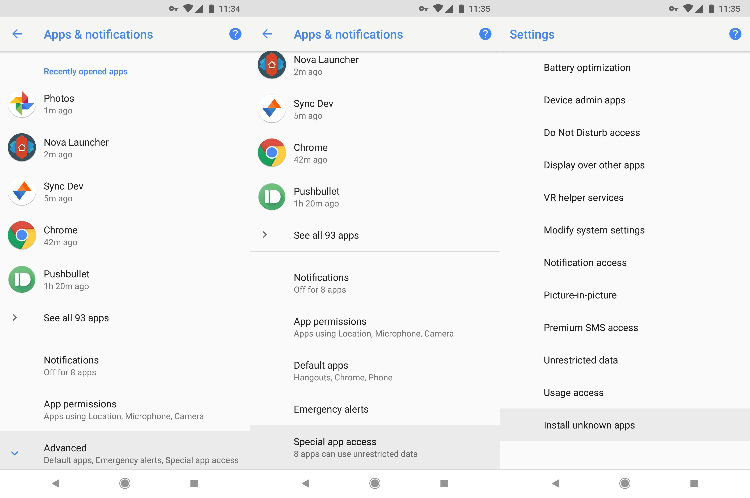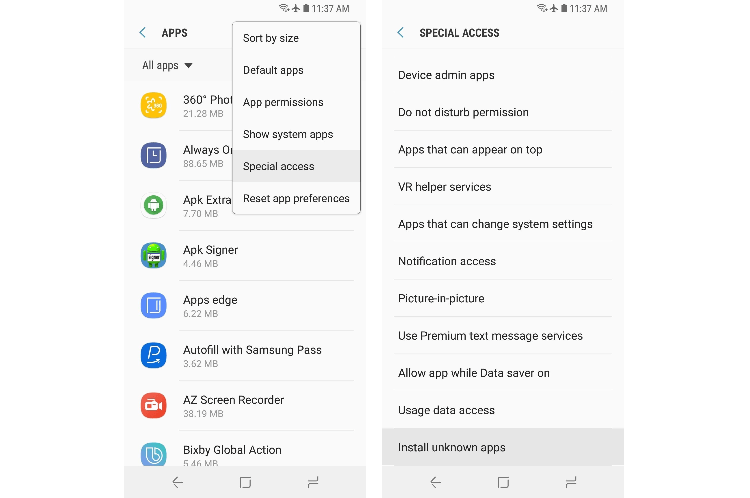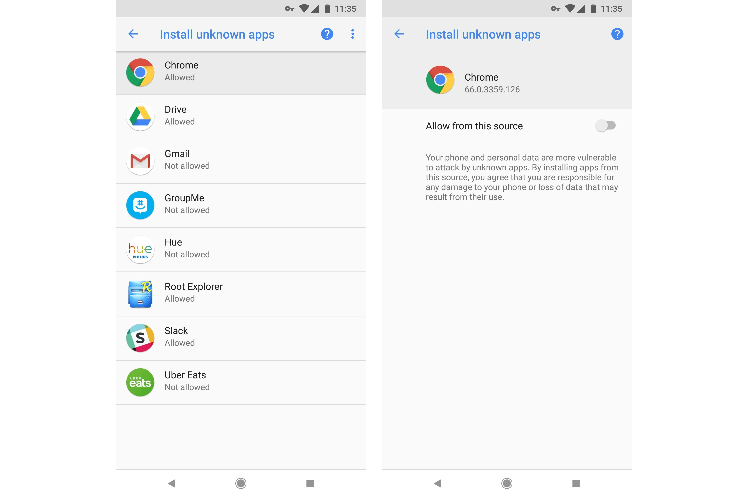Чаще всего пользователи Android устанавливают приложения из Google Play. И это очень разумно. У официального магазина есть правила безопасности, выполнения которых он требует от разработчиков. За «ассортиментом» следит и сам магазин, и пользователи, оставляющие жалобы и низкие оценки, а также исследователи безопасности — так что даже если зловреду удается пробраться в Google Play, его быстро вычисляют и удаляют.
Однако у владельцев гаджетов на базе Android есть возможность скачивать приложения и из сторонних источников. Стоит ли это делать?
Запретить нельзя устанавливать
С одной стороны, для пользователей это весьма полезно: можно найти приложение с нужным набором функций, даже если в магазине нет ничего подходящего. С другой стороны, большая свобода увеличивает риск «повернуть не туда» и подцепить вирус — ведь за пределами Google Play за качеством и безопасностью следят не так пристально (а часто вообще не следят).
Вместе с установщиком желанной программы — или даже вместо нее — на устройство могут попасть опасные приложения, которые выкрадут личные данные или деньги с банковского счета. А иногда и качать ничего не потребуется: некоторые зловреды умеют тайно проникать на смартфон, если установка неизвестных приложений всего лишь включена в настройках.
Вот лишь несколько примеров таких атак:
- Один из альтернативных магазинов приложений, популярный среди пользователей Android, был атакован трояном и сам стал распространять вредоносные программы.
- Пользуясь разрешением на установку неизвестных приложений, преступники распространяли шифровальщик под видом бета-версии Cyberpunk 2077. Получив доступ к файлам на устройстве, зловред шифровал данные и требовал выкуп.
- Другие преступники выдавали троян Loapi за антивирус и приложение «для взрослых». Рекламный баннер заманивал жертву на сайт злоумышленников, откуда и предлагалось скачать программу. Вместо заявленных функций она превращала смартфон в бот для DDoS-атак, майнер криптовалюты или просто заваливала владельца смартфона рекламой.
Именно поэтому в новых телефонах эта функция всегда выключена. Чтобы не стать жертвой подобных схем, не поддавайтесь соблазну включить установку неизвестных приложений. А если уже сделали это, то срочно выключите. Сейчас расскажем как.
Как запретить установку неизвестных приложений в Android 8 и более свежих версиях
В современных версиях Android эта функция называется установка неизвестных приложений и включается отдельно для каждого приложения.
Запрещать установку из неизвестных источников, если вы ее разрешили, тоже придется для каждого приложения по отдельности. Вот как это сделать:
- Зайдите в Настройки.
- Откройте раздел Приложения и уведомления.
- Нажмите кнопку Дополнительно.
- Перейдите в подраздел Специальный доступ.
- Найдите в раскрывшемся списке пункт Установка неизвестных приложений или Неизвестные приложения и нажмите на него. На экране отобразится перечень установленных приложений.
- Проверьте, что указано под их названиями. Если видите Разрешено, то выберите сервис в списке и отключите установку неизвестных приложений.
Как разрешить или запретить установку неизвестных приложений в Android 8 и новее
Обратите внимание: мы приводим названия настроек из «чистого» Android. Разные производители часто модифицируют стандартный интерфейс Android, поэтому в вашем телефоне некоторые пункты меню могут называться иначе.
Как запретить установку из неизвестных источников в Android 7 и более ранних версиях
До восьмой версии Android эта настройка называлась установка из неизвестных источников, а за разрешение или запрет отвечал единственный переключатель в меню безопасности:
- Зайдите в Настройки.
- Перейдите в раздел Безопасность.
- Пролистайте страницу вниз. Функция Неизвестные источники должна быть отключена.
Как разрешить или запретить установку приложений из неизвестных источников в Android 6 и 7
На первый взгляд, управлять этой настройкой в старых версиях намного удобнее, однако с точки зрения безопасности все не так однозначно. Если вы случайно разрешите в них установку неизвестных приложений, то загрузить вредоносный файл сможет не какое-то одно приложение, а вообще любое — в том числе то, которое вы установите позже.
Как безопасно скачать приложение, которого нет в Google Play
Что делать, если нужной программы в официальном магазине нет, а установить ее все же необходимо?
- Поищите аналоги. Попробуйте еще раз посмотреть в официальном магазине похожие программы. Может быть, в Google Play есть приложение, подходящее для ваших задач?
- Проверьте файл до установки. Если без стороннего источника не обойтись, не спешите менять настройки. Прежде всего скачайте установочный файл и, не запуская его, проверьте его мобильным антивирусом.
- Посмотрите разрешения. Внимательно изучите список разрешений, которые запрашивает приложение при установке. Если программа требует подозрительно много прав — попробуйте поискать аналог с более скромными запросами. Вот тут мы подробно рассказывали, какие из разрешений в Android могут быть опасны и почему.
- Отключите загрузку из неизвестных источников. После установки не забудьте вернуть настройки в исходное положение. Не оставляйте свой телефон открытым для зловредов!
Содержание
- 1 Как разрешить установку из неизвестных источников на андроид?
- 2 Как разрешить установку из неизвестных источников в Family Link?
- 3 Где в Xiaomi Неизвестные источники?
- 4 Как на Самсунге разрешить установку из неизвестных источников?
- 5 Как разблокировать установку приложений из неизвестных источников?
- 6 Как разрешить установку из неизвестных источников андроид 9?
- 7 Как отвязать аккаунт от Family Link?
- 8 Как убрать родительский контроль Family Link?
- 9 Как связать устройство Family Link?
- 10 Как разрешить установку приложений из неизвестных источников на Xiaomi?
- 11 Как разрешить установку приложений из неизвестных источников Xiaomi?
- 12 Как установить приложения из неизвестных источников на MIUI 11?
- 13 Как отключить установку из неизвестных источников?
- 14 Как разрешить установку из неизвестных источников Windows 10?
Как разрешить установку из неизвестных источников на андроид?
Достаточно зайти в настройки безопасности и поставить отметку «Неизвестные источники» (Разрешить установку приложений не из market). После этого приложения можно устанавливать, просто скачивая из Интернета или подкладывая на карточку памяти установочные файлы APK.
Как разрешить установку из неизвестных источников в Family Link?
На родительском телефоне, в приложении Family Link. Выберите учетную запись, которой вы хотите управлять, прокрутите вниз, пока не увидите устройство, выберите «Настройки» рядом с «воспроизведение звука» и включите «Разрешить неизвестные источники» в разделе «Информация об устройстве».
Где в Xiaomi Неизвестные источники?
В меню «Настройки» -> «Система и устройство» -> «Расширенные настройки» переходим к пункту «Конфиденциальность». Активируем пункт «Неизвестные источники». Соглашаемся с тем, что скачивание приложений непонятно откуда может представлять угрозу не только для смартфона, но и для ваших личных данных, нажав «Ок».
Как на Самсунге разрешить установку из неизвестных источников?
Следуйте руководству ниже:
- В настройках смартфона находим раздел “Приложения” и тапаем по кнопке в виде трех точек в правом верхнем углу.
- Там будет опция “Особые права доступа”, выбираем его.
- Внизу ищем пункт “Установка неизвестных приложений”.
- Далее вручную выберите необходимые разрешения для каждого из источников.
Как разблокировать установку приложений из неизвестных источников?
Разрешение установки приложений из неизвестных источников на Android
- В появившемся окне с сообщением о блокировке нажмите «Настройки», либо сами зайдите в Настройки — Безопасность.
- В пункте «Неизвестные источники» включите возможность установки приложений из неизвестных источников.
Как разрешить установку из неизвестных источников андроид 9?
В настройках выберите «Приложения и уведомления». Для EMUI 9 необходимо выбрать «Безопасность и конфеденциальность». Здесь нам нужен пункт «Специальный доступ». Далее нажимаем «Установка неизвестных приложений».
Как отвязать аккаунт от Family Link?
Как удалить аккаунт ребенка с устройства Android
- Откройте приложение Family Link. на устройстве Android ребенка.
- В левом верхнем углу экрана нажмите на значок меню Удалить аккаунт Удалить аккаунт.
- Выберите свой аккаунт и введите пароль.
Как убрать родительский контроль Family Link?
Примечание.
- Откройте приложение Family Link. на своем устройстве.
- Выберите имя ребенка, для которого вы хотите отключить родительский контроль.
- Нажмите Настройки Информация об аккаунте Отключить родительский контроль.
- Следуйте инструкциям на экране. …
- Нажмите Отключить родительский контроль и следуйте инструкциям.
Как связать устройство Family Link?
На родительском устройстве откройте приложение Google Family Link, нажмите далее и выберите ваш Google аккаунт. Далее выберите аккаунт вашего ребёнка как аккаунт, который вы хотите контролировать. Затем приложение попросит вас взять телефон ребёнка: на нём нажмите кнопку «Далее» чтобы получить код подключения.
Как разрешить установку приложений из неизвестных источников на Xiaomi?
Как разрешить установку из неизвестных источников
- Открыть «Настройки» и перейти в подраздел «Дополнительно».
- Нажать на «Конфиденциальность».
- Передвинуть ползунок вправо в строке «Неизвестные источники».
- Согласиться с системным предупреждением.
Как разрешить установку приложений из неизвестных источников Xiaomi?
В целях безопасности на устройстве заблокирована установка приложений из неизвестных источников.» Нажмите на кнопку «Настройки». Перед вами откроется страница «Безопасность». Здесь есть строка «Неизвестные источники», при этом переключатель находится в положении «Выкл».
Как установить приложения из неизвестных источников на MIUI 11?
- Зайдите в «Настройки» и перейдите в раздел «Все приложения».
- С помощью поиска найдите программу «Проводник» и нажмите на нее.
- В списке опций выберите пункт «Установка из неизвестных источников» и дайте разрешение.
Как отключить установку из неизвестных источников?
Как запретить установку приложений из неизвестных источников?
- Выберите Настройки в строке настроек Главного экрана.
- В строке Личные данные выберите Безопасность и ограничения.
- Выберите Неизвестные источники.
- Выберите Вкл./Выкл. для разрешения/запрета установки приложений из неизвестных источников.
Как разрешить установку из неизвестных источников Windows 10?
Для разрешения установки неопубликованных приложений надо активировать политику Разрешить установку всех доверенных приложений, а для включения режима разработчика — дополнительно включить политику Разрешить разработку приложений Магазина Windows из интегрированной среды разработки (IDE).
По умолчанию в операционной системе Android можно загружать приложения только из официального сервиса Google, Play Маркет, где разработчиками выпускаются все обновления, каждый продукт проходит тщательную премодерацию и многие другие важные проверки. Однако зачастую пользователю нужно скачать и установить приложение в виде apk-файла из другого источника. И если в iOS это невозможно, то в Android можно сделать, только вот нужно поменять настройки операционной системы.
Если вы не знаете, как разрешить установку из неизвестных источников на Андроиде, и хотите инсталлировать программы с различных сайтов и сервисов, рекомендуем вам прочитать наш материал до конца, где мы описали варианты как для Android 7 и ниже, так и Android 8, 10, операционной системы MIUI от Xiaomi.
Содержание
- 1 Неизвестные источники на Android – что это значит?
- 2 Как разрешить установку из неизвестных источников
- 2.1 Установка из неизвестных источников на Android 7 и ниже
- 2.1.1 Через настройки Андроида
- 2.1.2 При установке приложений
- 2.2 Установка из неизвестных источников на Android 8 и выше
- 2.2.1 Что изменилось в Android 8 для неизвестных источников?
- 2.2.2 Установка при инсталляции приложения
- 2.2.3 Установка из неизвестных источников для нескольких программ
- 2.1 Установка из неизвестных источников на Android 7 и ниже
- 3 Как разрешить установку из неизвестных источников на MIUI 12
Неизвестные источники на Android – что это значит?
Единственный известный источник для вашего устройства – это Play Маркет, где размещены миллионы приложений от разных разработчиков и крупных компаний. На Honor и Huawei это теперь AppGallery (свой внутренний сервис), так как напряженные отношения между США и Китаем вынудили Huawei отказаться от стандартного сервиса от Google и создать свой аналог магазина с приложениями.
Что же имеется ввиду под «неизвестными источниками» на Android? Сюда входят любые другие платформы и сайты, откуда можно скачать и установить приложения, например:
- Файлы в виде apk на различных сайтах и порталах;
- Аналогичные сервисы типа Play Маркет, которые официально не относятся ни к одной крупной компании. Тот же AppGallery от Huawei имеет свою лицензию на размещение приложений;
- Приложения из рекламных баннеров;
- Отдельные установочные файлы программ и игр, переданные через Bluetooth или Wi-Fi.
В общем, сюда относятся все остальные источники, и в основном приложения загружаются в виде отдельного apk-файла. Компания Google не рекомендует этого делать, поэтому по умолчанию установка приложений из неизвестных источников на Андроиде отключена.
Как разрешить установку из неизвестных источников
С каждым крупным обновлением операционной системы Android, вводятся новые алгоритмы, технологии, опции, поэтому и принцип активации установки из неизвестных источников на смартфонах будет отличаться. Мы описали для всех основных версий Андроида, поэтому выбирайте свой вариант.
Установка из неизвестных источников на Android 7 и ниже
Есть два варианта включения данной опции. Первый – непосредственно из настроек операционной системы Android, когда вы сначала активируете определенный пункт, а потом приступаете к загрузке приложения. Второй вариант – при установке приложения, когда система вас переадресует к необходимому пункту. Мы рассмотрели оба варианта.
Через настройки Андроида
С этого момента все apk-файлы, загруженные с сайтов или доступные через файловый менеджер вашего телефона, будут инсталлироваться в операционной системе Android без каких-либо предупреждений. Если у вас установлен антивирус на телефоне, то все приложения автоматически сканируются на наличие вредоносных файлов.
При установке приложений
Этот метод подразумевает активацию инсталляции приложений из неизвестных источников сразу при попытке установке программы на вашем смартфоне. Порядок действий следующий:
С этого момента вы сможете устанавливать любые программы и игры, независимо от того, где они скачаны. Уведомления, как появлялось в третьем пункте, больше появляться не будет.
Установка из неизвестных источников на Android 8 и выше
Начиная с версии Android 8.0 Oreo и последующих выпусков, процесс загрузки приложений из неизвестных источников изменился, да и сам пункт управления этим процессом поменялся кардинально, поэтому если вы хотите узнать, как разрешить установку из неизвестных источников на Андроиде 8 и последующих версий, вам нужно до конца прочитать этот раздел.
Что изменилось в Android 8 для неизвестных источников?
Изменился сам процесс разрешений. Если раньше вам нужно было перейти в «Настройки» своего гаджета и поставить галочку рядом с пунктом «Установка из неизвестных источников», то начиная с Android 8.0, теперь инсталляция приложений возможна только из той программы, в которой вы это разрешение дали. Сразу не очень понятно, не так ли? Но на самом деле все очень просто.
Например, вы загружаете apk-файл через браузер Google Chrome. Как только вы попробуете первый раз установить приложение, скачав его ранее в браузере, система Андроид попросит вас предоставить права для Google Chrome, который будет разрешать вам это делать. Как только необходимые разрешения будут предоставлены, то все файлы apk, скачанные и запущенные в Гугл Хроме, вы сможете без проблем устанавливать в телефоне, независимо от того, с какого сайта они скачаны.
Но, если вы попытаетесь загрузить приложение для Андроида через другой браузер, например, Opera, то вам и для него нужно будет предоставлять права на установку приложений из неизвестных источников. И эта политика касается всего: файловые менеджеры, загрузки, Bluetooth и другие разделы вашего смартфона.
Установка при инсталляции приложения
Этот метод подразумевает установку приложений из неизвестных источников в тот момент, когда вы, непосредственно, пытаетесь запустить apk-файл, например, в браузере Google Chrome. Порядок действий следующий:
Однако стоит учесть, что разрешения вы выдали только «Браузеру». Например, если установка apk-файла будет осуществляться из Проводника, то придется ему тоже предоставить права на инсталляцию, и так для каждого приложения. Если вы хотите сразу выбрать программы, в которых можно будет устанавливать приложения из неизвестных источников, то прочитайте абзац ниже.
Установка из неизвестных источников для нескольких программ
На этом процесс завершен и теперь вы знаете, как разрешить установку из неизвестных источников на Андроиде 8.0 и последующих версий.
Как разрешить установку из неизвестных источников на MIUI 12
Операционная система MIUI используется на всех устройствах от Xiaomi, и здесь большое количество возможностей, интегрированных фишек, технологий. Сам процесс установки из неизвестных источников тоже может отличаться, особенно в MIUI 12, поэтому рекомендуем вам ознакомиться с нашей инструкцией:
Как видите, разрешить установку из неизвестных источников в операционной системе Андроид не сложно, однако на разных версиях пункты меню могут отличаться, да и сам процесс выглядит по-другому. Если же вы все-таки активируете возможность инсталляции из других источников в обход Play Маркета, обязательно установите антивирус на свой смартфон, иначе можете в несколько кликов подвергнуть свой девайс серьезными проблемами.
Многие приложения пользователи скачивают таких ресурсах, как Play Market и GetApps, поэтому проблем с установкой утилит обычно не возникает. Но иногда нужных программ на таких площадках нет в свободном доступе, поэтому их приходится искать на других сайтах. Как правило, никакой опасности в таком формате работы нет, однако на Смартфонах Xiaomi есть встроенная защита. Если вы пытаетесь что-то скачать из неизвестного системе источника, то на экране смартфона появится соответствующее предупреждение.
Зачем это сделано? Разработчики подумали, что стоит обезопасить пользователей от случайной установки вредоносных приложений с администраторскими правами. В таком случае высока вероятность того, что системе будет нанесен значительный ущерб от работы такого приложения.
При желании можно отключить защиту установки от неизвестных источников Xiaomi MIUI 12. Как это сделать, мы расскажем в нашей статье.
Инструкция для пользователей
Обратите внимание, что при совершении данного действия вы принимаете на всю ответственность за работоспособность вашего телефона.
На первом этапе вам надо зайти в меню «Настройки», где кликнуть по пункту «Защита конфиденциальности». В открывшемся окне находим строку «Специальные разрешения», а затем «Внешние источники».
Вы увидите список установленных на вашем телефоне программ. Теперь надо определиться, какое приложение получит право на работу с неизвестными источниками. Чаще всего используется «Проводник». Нажимаете на него – и у вас появляется предупреждение о последствиях совершаемых вами действий. Вам остается согласиться и перевести бегунок в правое положение.
При необходимости вы можете отключить функцию в любое удобное для вас время, просто переведя бегунок влево.
Начиная с Android 8.0 Oreo, процесс загрузки приложений кардинально изменился. Google удалила старый параметр «Unknown Sources» (неизвестные источники) и заменила его специальным разрешением, которое вы должны предоставлять каждому отдельному приложению. Это новая функция ввела в заблуждение многих пользователей «зеленого робота», которые привыкли ставить приложения старым методом, но на деле она действительно оказалась полезной и с лучшей стороны сказалась на безопасности.
В прежние времена (Android Nougat и более ранние версии) вам требовалось просто поставить галочку, чтобы любое приложение на вашем смартфоне могло устанавливать другие приложения. Это могло привести к распространению вредоносного ПО, поскольку на первый взгляд безопасное приложение, которое вы загрузили из Google Play, теоретически могло бы установить другое приложение, которое уже не было проверено системой обнаружения вредоносного ПО в фирменном магазине Google.
Все это изменилось с приходом Android Oreo и Android P. Теперь вам нужно предоставлять разрешение на установку приложений для каждого отдельного приложения. Другими словами, если вы загружаете APK через браузер Chrome, вам нужно дать Chrome разрешение на установку этого APK. Таким образом, приложения больше не могут установить вредоносное ПО на ваше устройство до тех пор, пока вы сами не разрешите это сделать.
Загрузка с новым разрешением «Установка неизвестных приложений»
Несмотря на новые настройки и новые разрешения, на самом деле на Oreo и более поздних версиях Android стало немного проще загружать приложения. Когда вы открываете APK, который скачали с помощью любого другого приложения, кроме Google Play, вас спросят, хотите ли вы разрешить этому приложению устанавливать другие приложения. Это может звучать немного запутанно, но на деле все намного проще.
Просто нажмите «Настройки» в появившемся уведомлении, затем переведите в активное положение переключатель «Разрешить установку из этого источника» на открывшемся экране. Оттуда дважды нажмите кнопку «Назад», и вы попадете на экран установки приложения. Просто нажмите «Установить», и все будет готово.
Отмена разрешения
Если вы дали разрешение на установку неизвестных приложений и теперь сожалеете об этом решении, отменить его довольно просто. Вам нужно найти меню «Установка неизвестных приложений» в настройках вашего устройства.
На большинстве телефонов необходимо перейти в «Настройки» -> «Приложения и уведомления», затем пролистните вниз и нажмите на название раздела «Расширенные настройки», чтобы увидеть еще несколько пунктов меню. В нижней части этого списка вы найдете нужный вариант – нажмите «Специальный доступ», затем выберите «Установка неизвестных приложений» на следующем экране.
Если вы используете смартфон Samsung, все будет немного иначе. Перейдите в «Настройки» -> «Приложения», затем нажмите кнопку меню в правом верхнем углу и выберите там раздел «Специальный доступ». Наконец, тапните по пункту «Установка неизвестных приложений» на следующем экране.
Если вы не смогли найти меню Специального доступа ни в одном из указанных выше мест, воспользуйтесь поисковой строкой в верхней части главной страницы настроек, вбив там «Специальный доступ».
Как только вы найдёте нужное меню, выберите приложение, для которого вы ранее предоставили разрешение, а там просто переведите переключатель в верхней части экрана в неактивное положение, и тогда это приложение больше не сможет устанавливать другие приложения.
Теперь, когда вы знаете, как это работает в Android Oreo, вы можете видеть, что Google в своих последних обновлениях для Android уделяет особое внимание безопасности, что нам, потребителям только на пользу.
Делитесь своим мнением в комментариях под этим материалом и в нашем Telegram-чате.